Es ist einfach ein Windows+Y Menü als alternative zum Windows+X Menu zu erstellen, vor allem aus 11, 10, 8.1, ... bekannt, das jetzt auch unter 7 funktioniert!
Die Lösung ist, bzw. Anweisung für das Erstellen vom Windows-Y Menü nicht nur für Windows 10 geschrieben, das elegante Menü kann ab Version 5.01 mit / in Quick-Text-Paste erstellt werden, ist etwas komfortabler als das standard Windows X Menü und erweiterbar.
1. Bitte fügen Sie in die Zwischenablage den Text ein, wie hier das Y-Menü als Bespiel
2. Danach einfach in QuickTextPaste Haupt-Menü ► Optionen ► Bacup ► Aus Zwischenablage importieren
Hier kommen auch ►► die Separatoren im Menü zum Einsatz!
1. Bitte fügen Sie in die Zwischenablage den Text ein, wie hier das Y-Menü als Bespiel
2. Danach einfach in QuickTextPaste Haupt-Menü ► Optionen ► Bacup ► Aus Zwischenablage importieren
Hier kommen auch ►► die Separatoren im Menü zum Einsatz!
Inhalt / Lösung / Ripp:
1.) ... Das Windows Y Menü am Windows 10 Desktop!
2.) ... Das Bearbeiten vom Windows Y Menü in QTP!
3.) ... Vorbereitetes Windows Y Menü als Alternative zum Windows-X Menü!
Siehe auch: ►► Erstelle Rechner Tastaturkürzel für alle Windows OS!
1.) Das Windows Y Menü am Windows 10 Desktop!
| (Bild-1) Windows Y Menü als Alternative zum Windows X Menü (10, 8.1, 7)! |
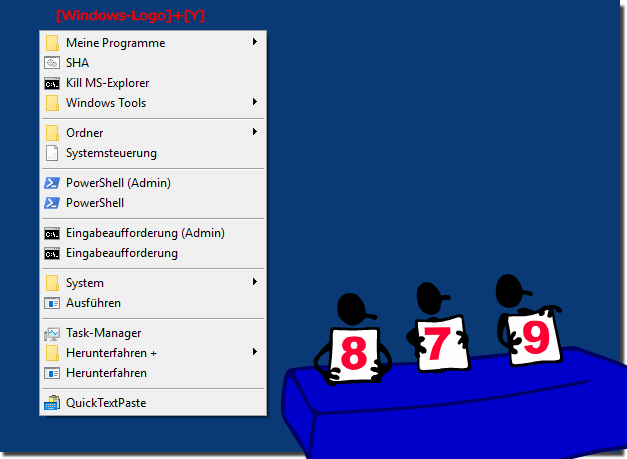 |
Info:
Wie Sie oben am unter Windows 10 geschossenen Screenshot erkennen können, ist ein Windows Y Menü auch praktisch und anpassbarer als das systemeigene Windows-X.
Sie können dieses alternative Windows Y Menü als Lösung jedoch problemlos und ohne weiteres sowie bedenkenlos auch auf früheren älteren Versionen von Microsofts Windows Betriebssystemen anwenden / einsetzen und verwenden, egal, ob es ein Windows Desktop, Tablet, Surface Pro / Go, oder sogar ein Server Betriebssystem ist. Das alternative Windows-X (Y) wurde an allen getestet und erfolgreich verifiziert.
Wie Sie oben am unter Windows 10 geschossenen Screenshot erkennen können, ist ein Windows Y Menü auch praktisch und anpassbarer als das systemeigene Windows-X.
Sie können dieses alternative Windows Y Menü als Lösung jedoch problemlos und ohne weiteres sowie bedenkenlos auch auf früheren älteren Versionen von Microsofts Windows Betriebssystemen anwenden / einsetzen und verwenden, egal, ob es ein Windows Desktop, Tablet, Surface Pro / Go, oder sogar ein Server Betriebssystem ist. Das alternative Windows-X (Y) wurde an allen getestet und erfolgreich verifiziert.
2.) Das Bearbeiten vom Windows Y Menü in QTP!
In QTP kann man das Menü jederzeit erweitern und Befehle hinzufügen!
| (Bild-2) Windows Y vs. X Menü Alternative für Windows 10, 8.1, 7! |
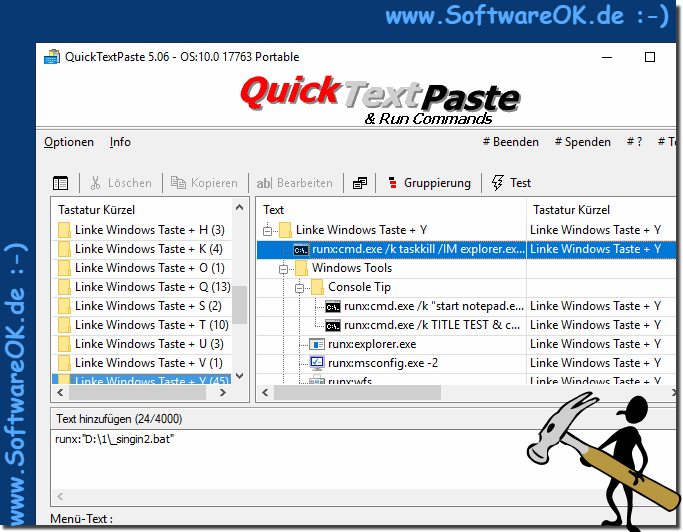 |
3.) Vorbereitetes Windows Y Menü als Alternative zum Windows-X Menü!
[list_text]
text_000=L-Win+Y=runx:msconfig.exe -2
text_001=L-Win+Y=runx:wfs
text_002=L-Win+Y=MenuBreak:
text_003=L-Win+Y=runx:notepad.exe
text_004=L-Win+Y=runx:calc
text_005=L-Win+Y=runx:"C:\Windows\regedit.exe"
text_006=L-Win+Y=runx:"C:\Program Files\Windows NT\Accessories\wordpad.exe"
text_007=L-Win+Y=MenuBreak:
text_008=L-Win+Y=runx:D:\_surfok\PerlFeder\Ped3.exe
text_009=L-Win+Y=runx:V:\Microsoft Visual Studio\Common\MSDev98\Bin\MSDEV.EXE
text_010=L-Win+Y=runx:"C:\Program Files (x86)\Microsoft Visual Studio 9.0\Common7\IDE\devenv.exe"
text_011=L-Win+Y=runx:appwiz.cpl
text_012=L-Win+Y=runx:shell:System
text_013=L-Win+Y=runx:shell:Start Menu
text_014=L-Win+Y=runx:shell:SearchHomeFolder
text_015=L-Win+Y=runx:ncpa.cpl
text_016=L-Win+Y=runx:explorer.exe %Public%\Desktop\nexplorer.exe %UserProfile%\Desktop
text_017=L-Win+Y=runx:shell:MyComputerFolder
text_018=L-Win+Y=runx:shell:CommonDownloads
text_019=L-Win+Y=runx:shell:ControlPanelFolder
text_020=L-Win+Y=MenuBreak:
text_021=L-Win+Y=runa:powershell
text_022=L-Win+Y=runx:powershell
text_023=L-Win+Y=MenuBreak:
text_024=L-Win+Y=runa:cmd.exe
text_025=L-Win+Y=runx:cmd.exe
text_026=L-Win+Y=MenuBreak:
text_027=L-Win+Y=runx:appwiz.cpl
text_028=L-Win+Y=runx:devmgmt.msc
text_029=L-Win+Y=runx:compmgmt.msc
text_030=L-Win+Y=runx:diskmgmt.msc
text_031=L-Win+Y=runx:explorer.exe shell:::{2559a1f3-21d7-11d4-bdaf-00c04f60b9f0}
text_032=L-Win+Y=MenuBreak:
text_033=L-Win+Y=runa:taskmgr.exe
text_034=L-Win+Y=runx:%windir%\System32\shutdown.exe /r /t 0
text_035=L-Win+Y=runx:%windir%\System32\shutdown.exe /s /t 0
text_036=L-Win+Y=runx:shutdown.exe /l /t 0
text_037=L-Win+Y=runx:%windir%\System32\rundll32.exe user32.dll,LockWorkStation
text_038=L-Win+Y=runx:%windir%\System32\shutdown.exe /s /t 0
[list_label]
text_000=Windows Tools/Windows-Start
text_001=Windows Tools/Fax & Scan
text_002=Windows Tools/MenuBreak:
text_003=Windows Tools/Notepad
text_004=Windows Tools/Taschenrechner
text_005=Windows Tools/
text_006=Windows Tools/WordPad
text_007=MenuBreak:
text_008=Meine Programme/Perl-Feder
text_009=Meine Programme/6.0 Visual Studio c++
text_010=Meine Programme/8.0 Visual Studio c++
text_011=Ordner/Installierte Programme
text_012=Ordner/System
text_013=Ordner/Startmenü
text_014=Ordner/&Suchen
text_015=Ordner/Netzwerverbindungen
text_016=Ordner/Real Desktop Folders
text_017=Ordner/Dieser PC
text_018=Ordner/Downloads
text_019=Systemsteuerung
text_020=MenuBreak:
text_021=PowerShell (Admin)
text_022=PowerShell
text_023=MenuBreak:
text_024=Eingabeaufforderung (Admin)
text_025=Eingabeaufforderung
text_026=MenuBreak:
text_027=System/Installierte Programme
text_028=System/Geräte-Manage
text_029=System/Computerverwaltung
text_030=System/Datenträgerverwaltung
text_031=Ausführen
text_032=MenuBreak:
text_033=Task-Manager
text_034=Herunterfahren +/Neustart
text_035=Herunterfahren +/Herunterfahren
text_036=Herunterfahren +/Abmelden
text_037=Herunterfahren +/Sperren
text_038=Herunterfahren
[list_order]
text_000=105
text_001=106
text_002=107
text_003=108
text_004=109
text_005=110
text_006=111
text_007=112
text_008=114
text_009=115
text_010=116
text_011=118
text_012=119
text_013=120
text_014=121
text_015=122
text_016=123
text_017=124
text_018=125
text_019=126
text_020=127
text_021=128
text_022=129
text_023=130
text_024=131
text_025=132
text_026=133
text_027=135
text_028=136
text_029=137
text_030=138
text_031=139
text_032=140
text_033=141
text_034=143
text_035=144
text_036=145
text_037=146
text_038=147
text_000=L-Win+Y=runx:msconfig.exe -2
text_001=L-Win+Y=runx:wfs
text_002=L-Win+Y=MenuBreak:
text_003=L-Win+Y=runx:notepad.exe
text_004=L-Win+Y=runx:calc
text_005=L-Win+Y=runx:"C:\Windows\regedit.exe"
text_006=L-Win+Y=runx:"C:\Program Files\Windows NT\Accessories\wordpad.exe"
text_007=L-Win+Y=MenuBreak:
text_008=L-Win+Y=runx:D:\_surfok\PerlFeder\Ped3.exe
text_009=L-Win+Y=runx:V:\Microsoft Visual Studio\Common\MSDev98\Bin\MSDEV.EXE
text_010=L-Win+Y=runx:"C:\Program Files (x86)\Microsoft Visual Studio 9.0\Common7\IDE\devenv.exe"
text_011=L-Win+Y=runx:appwiz.cpl
text_012=L-Win+Y=runx:shell:System
text_013=L-Win+Y=runx:shell:Start Menu
text_014=L-Win+Y=runx:shell:SearchHomeFolder
text_015=L-Win+Y=runx:ncpa.cpl
text_016=L-Win+Y=runx:explorer.exe %Public%\Desktop\nexplorer.exe %UserProfile%\Desktop
text_017=L-Win+Y=runx:shell:MyComputerFolder
text_018=L-Win+Y=runx:shell:CommonDownloads
text_019=L-Win+Y=runx:shell:ControlPanelFolder
text_020=L-Win+Y=MenuBreak:
text_021=L-Win+Y=runa:powershell
text_022=L-Win+Y=runx:powershell
text_023=L-Win+Y=MenuBreak:
text_024=L-Win+Y=runa:cmd.exe
text_025=L-Win+Y=runx:cmd.exe
text_026=L-Win+Y=MenuBreak:
text_027=L-Win+Y=runx:appwiz.cpl
text_028=L-Win+Y=runx:devmgmt.msc
text_029=L-Win+Y=runx:compmgmt.msc
text_030=L-Win+Y=runx:diskmgmt.msc
text_031=L-Win+Y=runx:explorer.exe shell:::{2559a1f3-21d7-11d4-bdaf-00c04f60b9f0}
text_032=L-Win+Y=MenuBreak:
text_033=L-Win+Y=runa:taskmgr.exe
text_034=L-Win+Y=runx:%windir%\System32\shutdown.exe /r /t 0
text_035=L-Win+Y=runx:%windir%\System32\shutdown.exe /s /t 0
text_036=L-Win+Y=runx:shutdown.exe /l /t 0
text_037=L-Win+Y=runx:%windir%\System32\rundll32.exe user32.dll,LockWorkStation
text_038=L-Win+Y=runx:%windir%\System32\shutdown.exe /s /t 0
[list_label]
text_000=Windows Tools/Windows-Start
text_001=Windows Tools/Fax & Scan
text_002=Windows Tools/MenuBreak:
text_003=Windows Tools/Notepad
text_004=Windows Tools/Taschenrechner
text_005=Windows Tools/
text_006=Windows Tools/WordPad
text_007=MenuBreak:
text_008=Meine Programme/Perl-Feder
text_009=Meine Programme/6.0 Visual Studio c++
text_010=Meine Programme/8.0 Visual Studio c++
text_011=Ordner/Installierte Programme
text_012=Ordner/System
text_013=Ordner/Startmenü
text_014=Ordner/&Suchen
text_015=Ordner/Netzwerverbindungen
text_016=Ordner/Real Desktop Folders
text_017=Ordner/Dieser PC
text_018=Ordner/Downloads
text_019=Systemsteuerung
text_020=MenuBreak:
text_021=PowerShell (Admin)
text_022=PowerShell
text_023=MenuBreak:
text_024=Eingabeaufforderung (Admin)
text_025=Eingabeaufforderung
text_026=MenuBreak:
text_027=System/Installierte Programme
text_028=System/Geräte-Manage
text_029=System/Computerverwaltung
text_030=System/Datenträgerverwaltung
text_031=Ausführen
text_032=MenuBreak:
text_033=Task-Manager
text_034=Herunterfahren +/Neustart
text_035=Herunterfahren +/Herunterfahren
text_036=Herunterfahren +/Abmelden
text_037=Herunterfahren +/Sperren
text_038=Herunterfahren
[list_order]
text_000=105
text_001=106
text_002=107
text_003=108
text_004=109
text_005=110
text_006=111
text_007=112
text_008=114
text_009=115
text_010=116
text_011=118
text_012=119
text_013=120
text_014=121
text_015=122
text_016=123
text_017=124
text_018=125
text_019=126
text_020=127
text_021=128
text_022=129
text_023=130
text_024=131
text_025=132
text_026=133
text_027=135
text_028=136
text_029=137
text_030=138
text_031=139
text_032=140
text_033=141
text_034=143
text_035=144
text_036=145
text_037=146
text_038=147
